윈도우10 네트워크 공유가 안될 때 SMB1 프로토콜 필요 활성화로 해결하기
다른 컴퓨터의 폴더의 접근 시 해당 폴더를 공유하고 권한을 부해서 unc 네트워크 경로로 접근하면 해당 폴더를 사용할 수 있는데요.
문제는 네트워크를 정상적으로 사용했는데요. 공유가 안 되는 겁니다.
이전에는 이런 문제가 없었는데 윈도우 10 R4 버전 이후 공유가 다른 컴퓨터에 공유 폴더가 보이지 않는 문제가 발생하는 겁니다.
윈도우 폴더 공유 시 다른 컴퓨터의 폴더에 접근할 때 SMB를 사용하는데요.
SMB란 Server Message Block약어로 윈도에서 파일 및 프린터를 공유하게 될 때 사용하는 프로토콜입니다.
SMB는 여러 개의 버전이 있으며, 현재 SM3 버전을 사용하고 있습니다.
SMB1은 오래된 프로토콜인데요. 이 프로토콜을 사용하면 문제를 해결 할 수 있습니다.
SMB로 NAS, 리눅스 등 다른 OS의 폴더로 접근할 수 있습니다.
이런 문제가 생기는 이유는 윈도우 R4부터 다른 OS에 SMB3 등의 최신 드라이브를 기본으로 설치되어 있지 않기 때문인데요.
그렇기에 예전 버전인 SMB1을 사용하면 기본설치되어 있기 때문에 공유 폴더에 접근할 수 있는 겁니다.
다만 보안이 취약하기 때문에 보안이 중요시되는 폴더에는 SMB2,3를 사용하는 것을 권장합니다.
그럼 방법을 알아보겠습니다.
1. SMB1 설치
윈도우에 SMB1를 설치해야 합니다. 보안상 이유로 SMB1가 기본적으로 설치되어 있지 않습니다.
작업 표시줄에 돋보기 모양 아이콘 클릭 후 검색창이 열리면 "제어판"을 입력합니다.
제어판이 검색되면 클릭해서 이동합니다
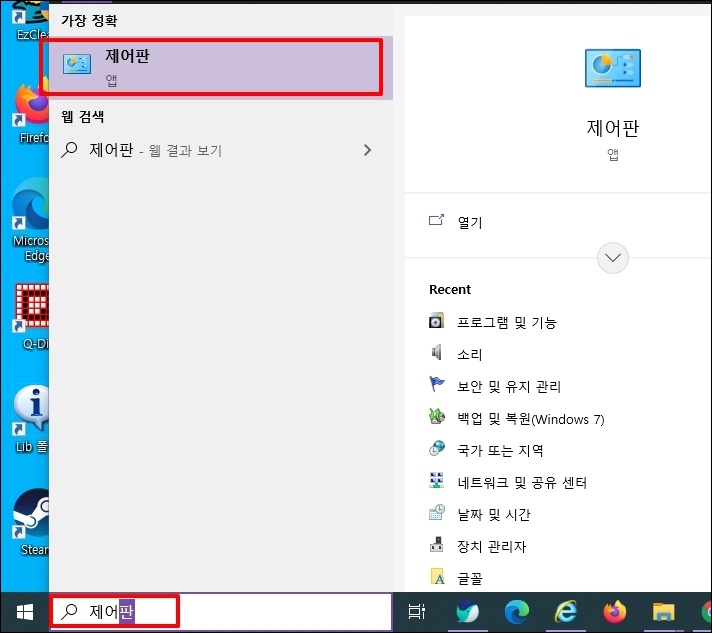
제어판 창이 열리면 항목 중 [프로그램 및 기능]을 선택합니다.
항목이 보이지 않으면 우측 상단 보기 기준을 [큰 아이콘]으로 변경합니다.

프로그램 및 기능 창이 열리면 좌측 메뉴 중 [Windows 기능 켜기/ 끄기]를 선택합니다.
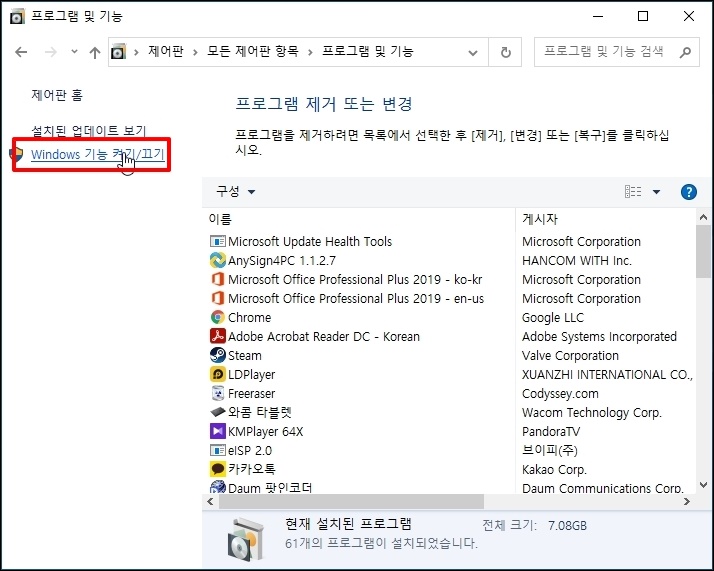
Windows 기능 창이 열리면 Windows 기능을 켜고 끌 수 있는 기능들이 나옵니다.
기능 중 [SMB 1.0/CIFS 파일 공유 지원]에 체크 후 확인 버튼을 클릭합니다.
윈도우 OS 버전에 따라 [SMB 1.0/CIFS File Sharing Support]라고 나올 수 있습니다.
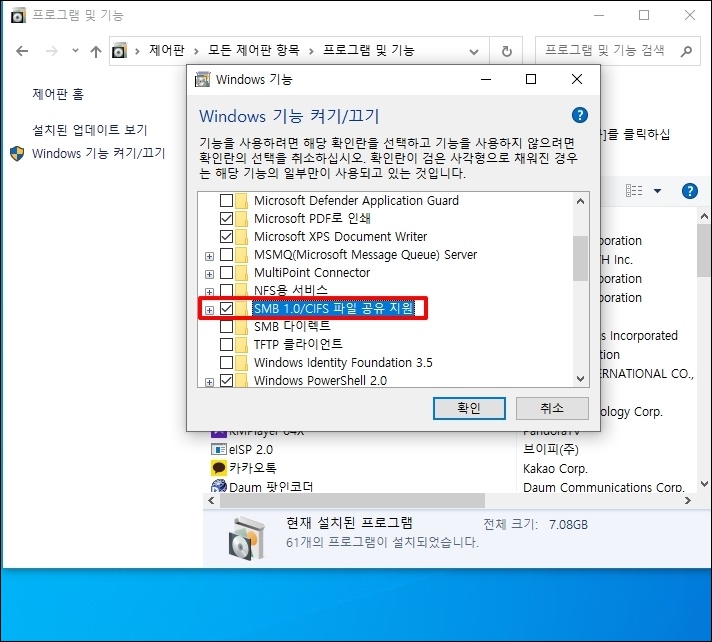
Windows가 요청된 변경 사항을 완료했습니다. 메시지 창이 열리면 컴퓨터를 재부팅 합니다.
재부팅 후 접속이 되는지 꼭 확인합니다.
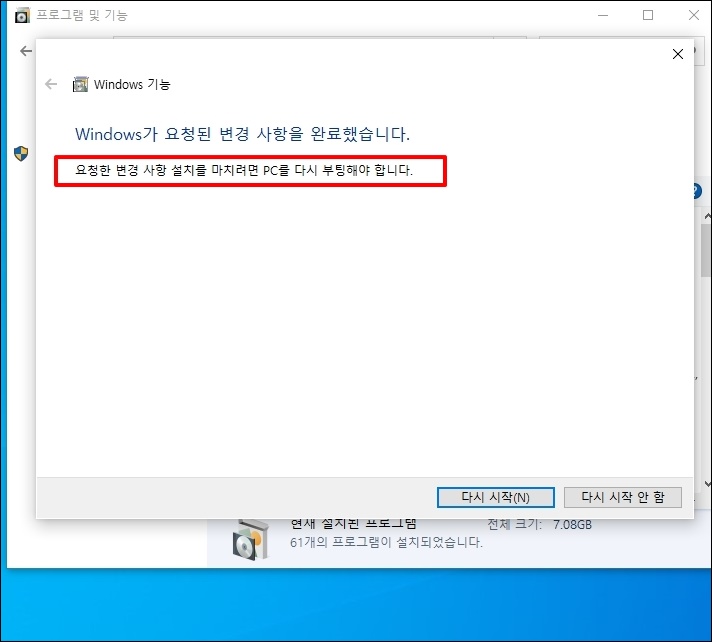
2. 방화벽 설정
이제 방화벽을 설정해보겠습니다. 방화벽 설정은 첫 번째 SMB1을 설치했는데도 안될 때만 진행해주세요.
검색 창에 "방화벽"을 입력해 검색합니다. 검색에 [방화벽 상태 확인]이 검색되면 클릭합니다.
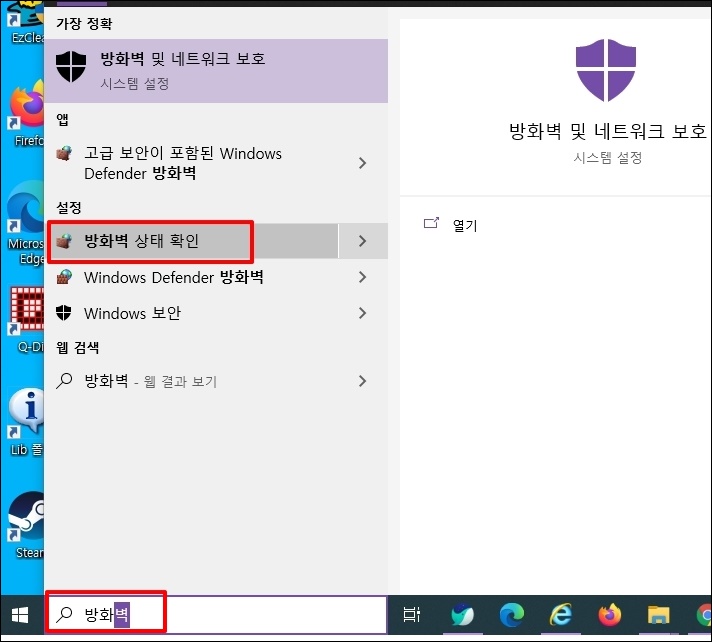
Windows 방화벽 창이 열립니다. 방화벽을 설정할 수 있는 화면인데요
좌측 메뉴 중 [Windows 방화벽을 통해 앱 또는 기능 허용]을 선택합니다.
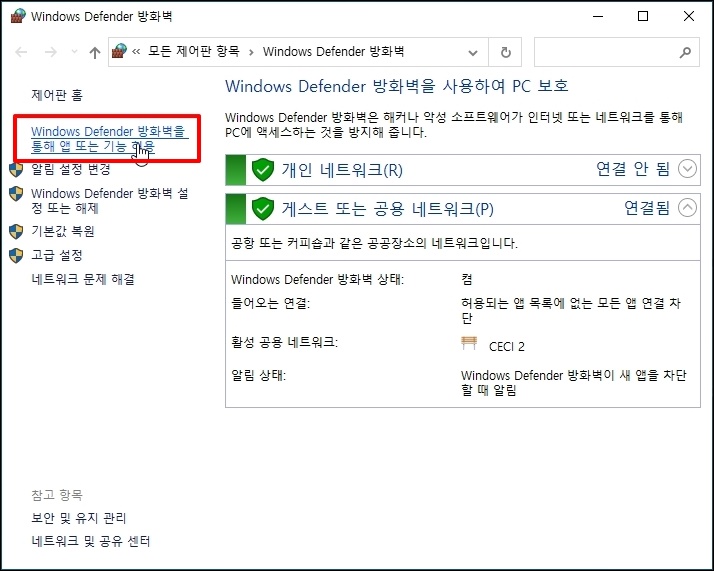
앱이 windows 방화벽을 통해 통신하도록 허용하는 화면이 나옵니다. 기본은 모두 비활성화되어 있는데요.
편집하기 위해 [설정 변경] 버튼을 클릭합니다.
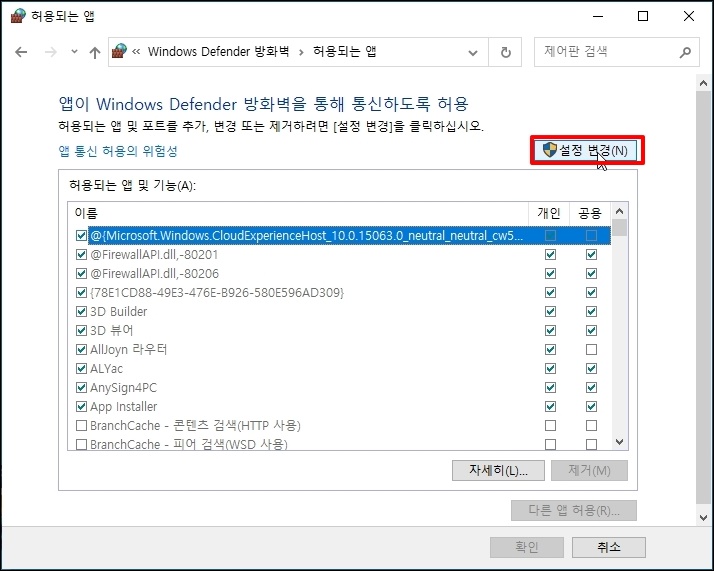
스크롤을 내리면 이름 중 [SMBDirect를 통한 파일 및 프린터 공유]에 체크합니다.
"파일 및 프린터 공유]"만 되어 있는 것과 다른 겁니다.
이제 SMB1을 이용해서 통신을 할 수 있습니다.
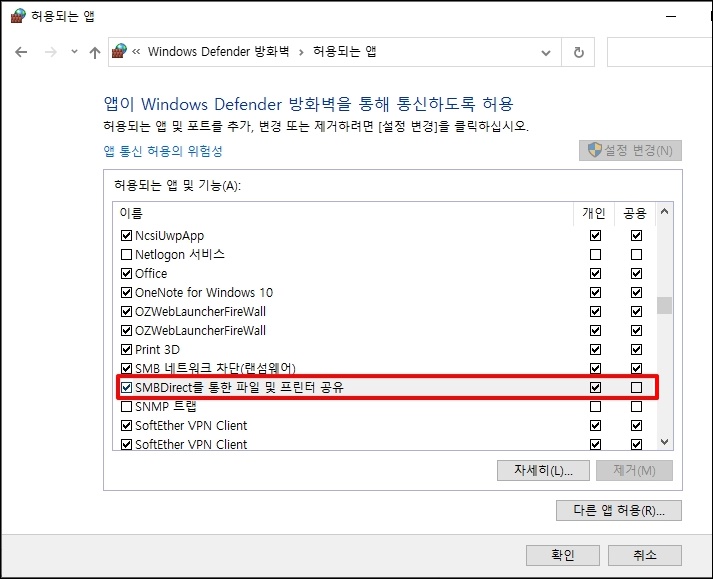
다시 한번 말씀드리지만, 보안에 취약합니다. 바이러스나 랜섬웨어 등에 걸릴 수 있어서 신뢰할 수 있는 네트워크 구성에만 사용하시길 바랍니다.
그리고 되도록 SMB2,3를 사용하시길 적극적으로 권장해 드립니다.